HP LaserJet Pro CP1025: 8 Управление и обслуживание устройства
8 Управление и обслуживание устройства: HP LaserJet Pro CP1025
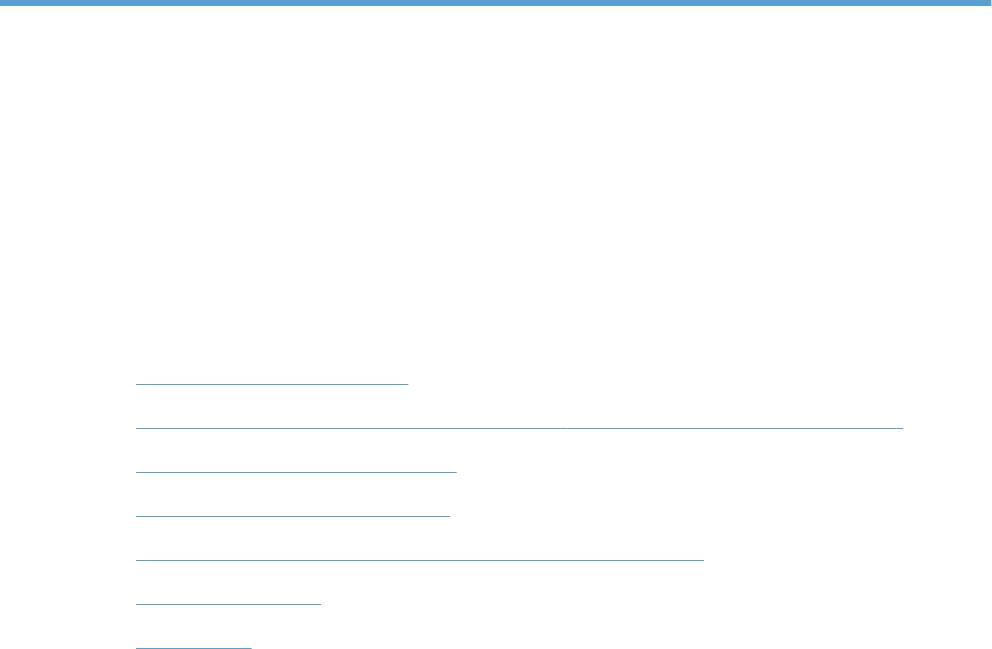
8 Управление и обслуживание
устройства
●
Печать страниц информации
●
Использование встроенного веб-сервера HP (только для беспроводных моделей)
●
Функции безопасности устройства
●
Настройки экономичных режимов
●
Управление расходными материалами и принадлежностями
●
Очистка устройства
●
Обновления
RUWW 79
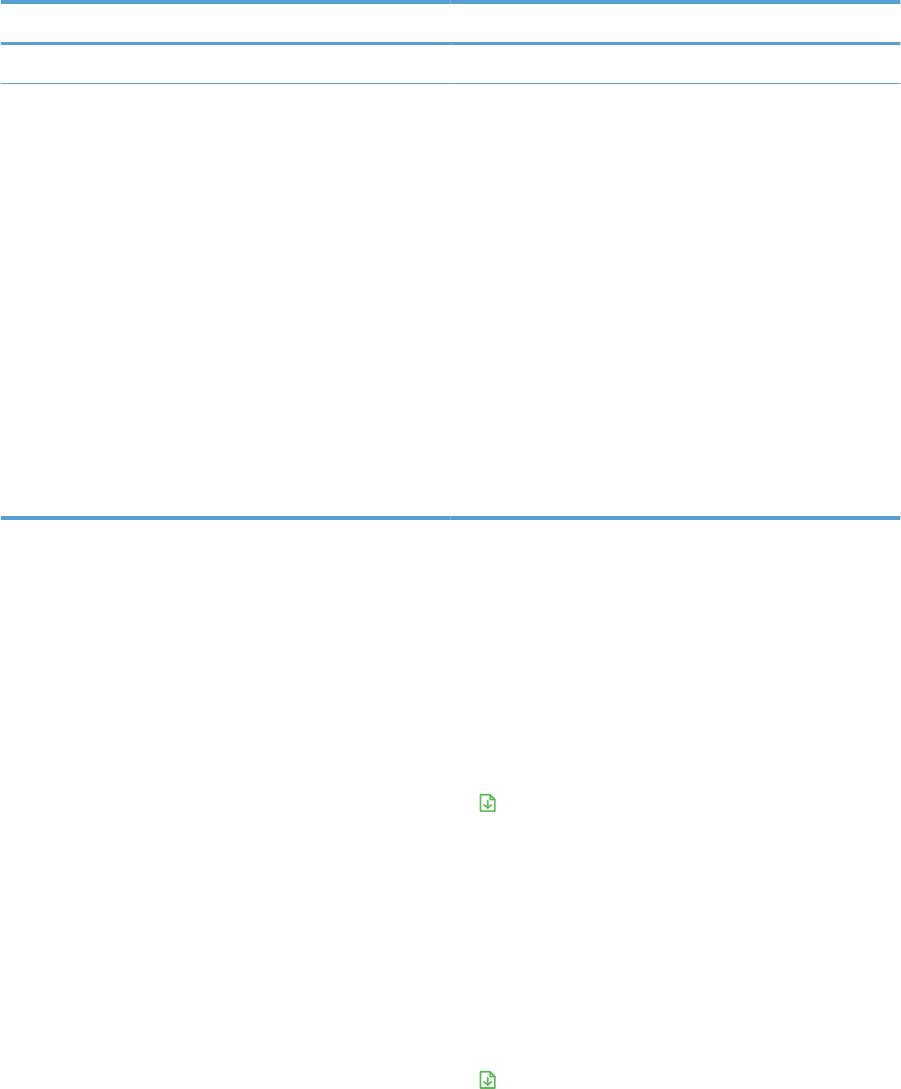
Печать страниц информации
Можно напечатать следующие информационные страницы.
Страница Описание
Страница конфигурации Печать списка параметров устройства
Страница состояния расходных материалов На странице состояния расходных материалов
содержится следующая информация:
●
Приблизительный остаточный ресурс картриджа в
процентах
●
Гарантийный статус картриджей и барабана
переноса изображений
●
Артикул для картриджей HP
●
Число напечатанных страниц
●
Информация о заказе новых картриджей НР и
утилизации использованных картриджей НР
●
Приблизительный остаточный ресурс барабана
переноса изображений и да
та ус
тановки
отображаются, если приблизительный остаточный
ресурс составляет менее 30%
Печать страницы конфигурации
На странице конфигурации отображаются текущие параметры и свойства устройства. На этой
странице также приводится отчет о состоянии принтера. Чтобы напечатать страницу
конфигурации, выполните одно из следующих действий:
●
Выберите Печать страницы конфигурации на вкладке Службы в поле "Параметры
принтера".
●
Нажмите и удерживайте кнопку "Продолжить"
в течение 2-3 секунд, чтобы распечатать
страницу конфигурации и страницу состояния расходных материалов (только на
английском).
Печать страницы состояния расходных материалов
Чтобы напечатать страницу расходных материалов, выполните одно из следующих действий:
●
Выберите Печать страницы состояния расходных материалов на вкладке Службы в
поле "Параметры принтера".
●
Нажмите и удерживайте кнопку "Продолжить"
в течение 2-3 секунд, чтобы распечатать
страницу конфигурации и страницу состояния расходных материалов (только на
английском).
80 Глава 8 Управление и обслуживание устройства RUWW
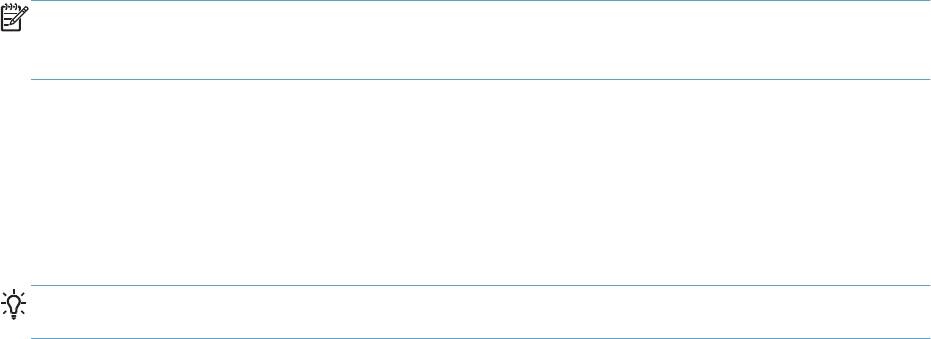
Использование встроенного веб-сервера HP (только
для беспроводных моделей)
Устройство оснащено встроенным Web-сервером (EWS), который предоставляет доступ к
информации об устройстве и сетевых операциях. Web-сервер предоставляет среду, в которой
исполняются Web-приложения (аналогично тому, как Windows предоставляет среду, в которой
исполняются приложения на компьютере). Данные, выводимые этими программами,
отображаются на экране Web-браузера (например, Microsoft Internet Explorer, Safari или
Netscape Navigator).
Работа встроенного Web-сервера обеспечивается оборудованием (например, устройством
HP LaserJet) или микропрограммой, но не пр
ограммным о
беспечением, загруженным на сервер
сети.
Преимущество EWS заключается в том, что он предоставляет интерфейс для устройства,
который может использоваться на любом подключенном к сети компьютере или устройстве.
Для обращения к встроенному веб-серверу не требуется устанавливать на компьютеры
пользователей дополнительное программное обеспечение — вполне достаточно веб-
браузера. Чтобы получить доступ к EWS, введите IP-ад
рес ус
тройства в адресной строке
браузера. Чтобы узнать IP-адрес устройства, распечатайте страницу конфигурации.
ПРИМЕЧАНИЕ. В операционных системах Macintosh доступ к встроенному веб-серверу
можно получить через USB-подключение. Для этого установите программное обеспечение для
Macintosh, поставляемое вместе с устройством.
Открытие встроенного веб-сервера HP
Для открытия встроенного веб-сервера НР введите в адресную строку поддерживаемого веб-
браузера IP-адрес или имя хоста принтера. Чтобы узнать IP-адрес устройства, распечатайте
страницу конфигурации. Выберите Печать страницы конфигурации на вкладке Службы в
поле "Параметры принтера".
СОВЕТ: После открытия страницы добавьте закладку, чтобы потом можно было быстро на
нее вернуться.
Функции встроенного веб-сервера HP
В таблице ниже приведено описание основных экранов встроенного Web-сервера.
RUWW
Использование встроенного веб-сервера HP (только для беспроводных моделей)
81
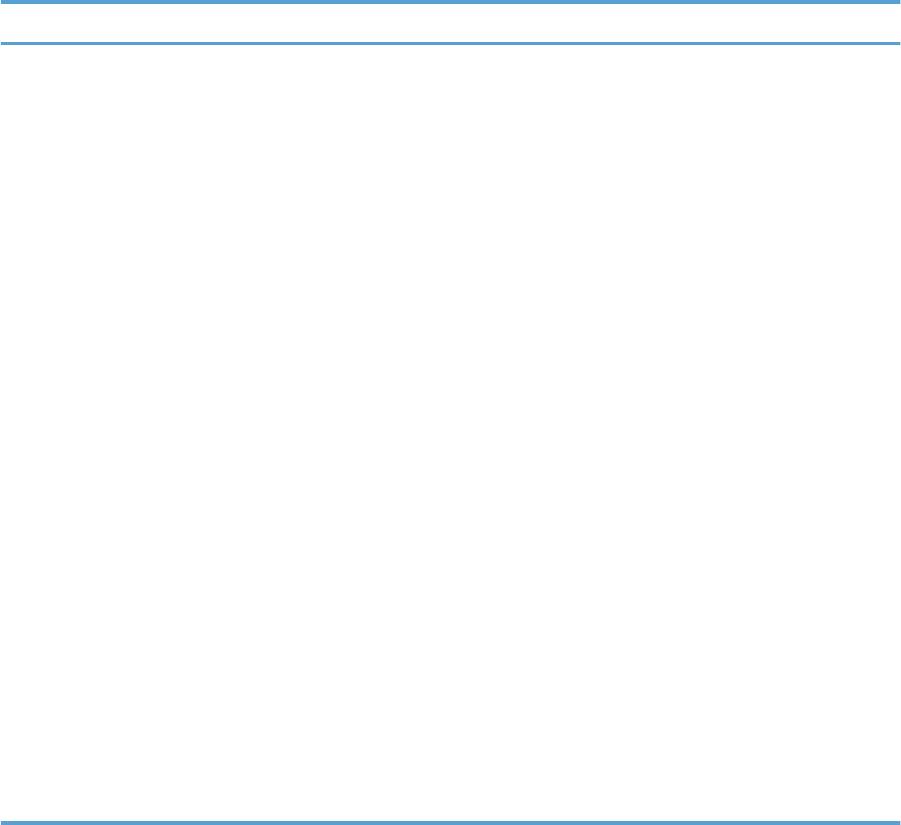
Вкладка или раздел Описание
Владка Состояние
●
Состояние устройства На этой странице отображается состояние продукта
и оставшийся срок службы расходных материалов HP. Значение 0%
Информация о продукте, его
свидетельствует о полном использовании расходного материала.
состоянии и конфигурации
●
Состояние расходных материалов. Отображается приблизительный
остаток расходных материалов HP в процентах. Когда остаток расходных
материалов становится меньше 10%, но не заканчивается, отображается
сообщение Ме
нее 10
%. Когда расходные материалы полностью
заканчиваются, отображается сообщение –%. Действительный остаток
расходного материала может изменяться. Если качество печати становится
неприемлемым, следует быть готовым к замене расходного материала.
Замена расходного материала не требуется, пока качество печати не станет
неудовлетворительным. При "очень низком" уровне расходного материала
HP действие гарантии HP Supplies Premium Protection Warranty на этот
расходный материал прекращается.
Приблизительный остаточный ресу
р
с барабана переноса изображений и
дата установки отображаются, если приблизительный остаточный ресурс
составляет менее 30%.
●
Конфигурация устройства: Информация, доступная на странице
конфигурации продукта.
●
Статистика сети. Информация, доступная на странице конфигурации сети.
●
Отчеты: Печать страницы конфигурации, а также страницы состояния
расходных материалов, сформированных устройством.
●
Журнал событий Список всех событий и ошибок устройства.
●
Кнопка П
оддержка: Осуществляет переадресацию на страницу поддержки
изделия. Кнопка Поддержка может быть защищена паролем.
●
Кнопка Покупка расходных материалов. Служит ссылкой на страницу
заказа расходных материалов для принтера. Кнопка Покупка расходных
материалов может быть защищена паролем.
82 Глава 8 Управление и обслуживание устройства RUWW
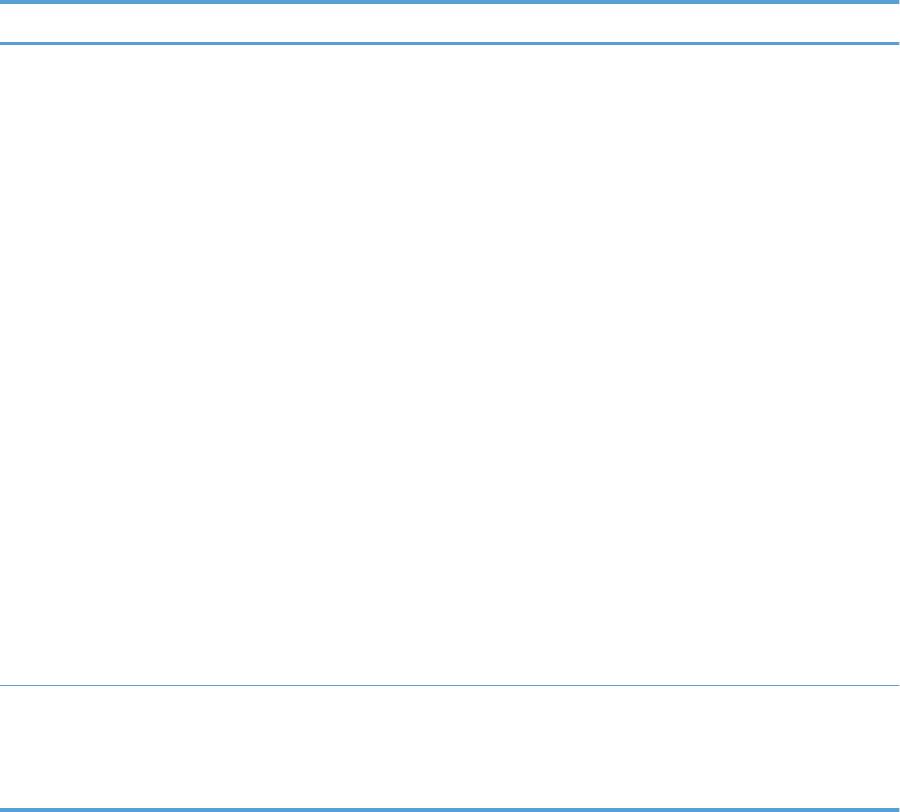
Вкладка или раздел Описание
Вкладка Система
●
Настройка бумаги: Позволяет изменить параметры обработки бумаги по
умолчанию.
Настройка устройства с
компьютера
●
Качество печати. Позволяет изменить параметры качества печати по
умолчанию, в том числе параметры калибровки.
●
Плотность печати: Позволяет настроить контраст, цвета выделения,
полутона и тени в отдельности для каждого расходного материала.
●
Типы бумаги. Позволяет настроить режимы печ
ати, соответствующие типам
носителей, которые поддерживает продукт.
●
Настройка системы. Позволяет изменить системные параметры продукта
по умолчанию.
●
Обслуживание: Запускает в процедуру очистки принтера.
●
Безопасность продукта: Выберите этот параметр для назначения или
изменения пароля администратора.
●
Кнопка Поддержка: Осуществляет переадресацию на страницу поддержки
изделия. Кнопка Поддержка может быть защищена паролем.
●
Кнопка Покупка расходных мат
ериалов. Служит ссылкой на страницу
заказа расходных материалов для принтера. Кнопка Покупка расходных
материалов может быть защищена паролем.
ПРИМЕЧАНИЕ. Вкладку Система можно защитить паролем. Если устройство
подключено к сети, перед изменением параметров этой вкладки необходимо
проконсультироваться у системного администратора.
Вкладка Сеть
С помощью этой вкладки сетевые админис
траторы сети могут контролировать
сетевые параметры продукта с подключением к IP-сети. Если принтер напрямую
Обеспечивает возможность
подключен к компьютеру, эта вкладка недоступна.
изменения сетевых параметров
принтера с компьютера.
RUWW
Использование встроенного веб-сервера HP (только для беспроводных моделей)
83
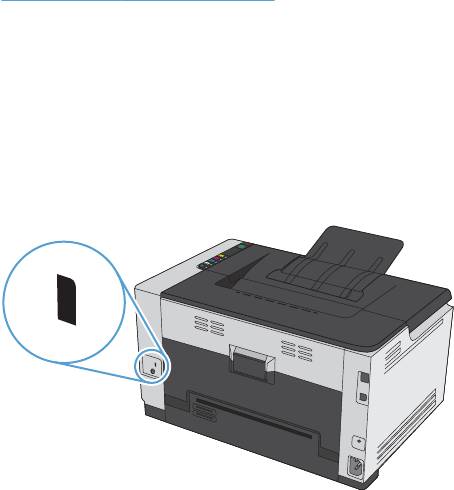
Функции безопасности устройства
Устройство соответствует стандартам безопасности и поддерживает рекомендуемые
протоколы, которые обеспечивают безопасность устройства и защиту важных данных в сети, а
также упрощают отслеживание работы и обслуживание устройства.
Более подробные сведения о решениях HP в области безопасной обработки графических
изображений и печати можно узнать по адресу
www.hp.com/go/secureprinting. На этом сайте
содержатся ссылки на официальные документы и подборки часто задаваемых вопросов о
функциях безопасности.
Блокировка устройства
1. Можно подключить кабель безопасности в
гнездо в задней части изделия.
Назначение системного пароля
Чтобы посторонние пользователи не смогли изменить параметры устройства, можно
назначить пароль устройства.
1. Откройте встроенный Web-сервер, введя IP-адрес устройства в адресную строку Web-
браузера.
2. Перейдите на вкладку Система.
3. В левой части окна выберите меню Безопасность продукта.
4. В области Пароль введите пароль, а в поле Подтвердите пароль введите этот пароль
повторно.
5. Нажмите кнопку Пр
именить. Запи
шите пароль и храните его в надежном месте.
84 Глава 8 Управление и обслуживание устройства RUWW
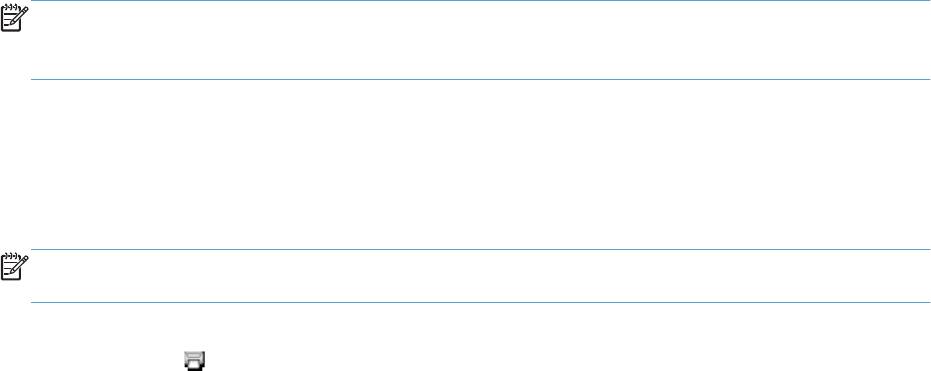
Настройки экономичных режимов
Установка режима автоматического включения и отключения
Автоматическое включение/отключение – это функция энергосбережения продукта. После
указанного пользователем периода времени энергопотребление продукта автоматически
снижается. Продукт возвращается в состояние готовности при нажатии кнопки или получении
задания на печать.
ПРИМЕЧАНИЕ. Несмотря на то, что все индикаторы продукта находятся в режиме
автоматического отключения, продукт заработает в нормальном режиме при получении
задания на печать.
Изменение настройки автоматического включения\отключения
Можно изменить время, в течение которого продукт должен находиться в неактивном
состоянии (задержка автоматического отключения) перед переходом в режим автоматического
отключения. Можно также выбрать при каком событии устройство должно включаться.
ПРИМЕЧАНИЕ. По умолчанию время задержки автоматического отключения составляет 15
минут.
1. На панели задач Windows щелкните правой кнопкой мыши на значке Параметры
устройства
, а затем щелкните на имени устройства.
2. Щелкните кнопку Параметры устройства.
3. Щелкните кнопку Автоматическое отключение после задержки, затем в выпадающем
списке выберите "Задержка автоматического отключения".
4. В разделе Автоматическое включение при этих событиях выберите требуемые
события (необязательно).
RUWW
Настройки экономичных режимов
85
Управление расходными материалами и
принадлежностями
Для обеспечения высокого качества печати соблюдайте правила использования, хранения и
контроля состояния картриджа и барабана переноса изображений.
Печать после окончания предполагаемого срока службы картриджа
Сообщения о расходных материалах
Сообщение Низкий уровень <Расходного материала> появляется в том случае, если в
качестве <Расходного материала> используется цветной картридж. Устройство сообщает о
низком уровне запаса расходного материала. Оставшийся срок службы картриджа может быть
различным. Если качество печати становится неприемлемым, следует быть готовым к замене
расходного материала. Необходимость в немедленной замене расходного материала
отсутствует. Это предупреждение появ
ляется тол
ько когда Низкий уровень <Расходного
материала> устанавливается на Стоп.
Сообщение Низкий уровень <Расходного материала>, где <Расходный материал> - это
цветной картридж или барабан переноса изображений, либо комбинация нескольких
картриджей и/или барабана: Устройство сообщает об очень низком уровне запаса расходного
материала. Оставшийся срок службы картриджа может быть различным. Если качество печати
становится непри
емлемым, сл
едует быть готовым к замене расходного материала.
Использование расходного материала, оценочный срок службы которого подходит к концу,
может привести к возникновению проблем с качеством печати. Замена расходного материала
не требуется, пока качество печати не станет неудовлетворительным.
При "очень низком" уровне расходного материала HP действие гарантии HP Supplies Premium
Protection Warranty на этот расходный материал прекращается. Гарантия HP
P
remium
Protection Warranty распространяется только на картриджи для этого устройства.
Гарантийные обязательства на принтер распространяются и на барабан переноса
изображений, установленный в данном устройстве. Замена барабанов переноса изображений
ограничивается гарантийным сроком продолжительностью один год с даты установки. Дата
установки барабана переноса изображений печатается на странице конфигурации и странице
состояния расходных материалов, когда приблизительный остаточный ресурс ба
рабана
со
ставляет приблизительно 30%.
Включение или отключение настроек Очень низкий уровень.
Пользователь может изменить настройки по умолчанию, и нет необходимости в повторном
включении настроек при установке нового картриджа. Предупреждение Низкий уровень
<Расходного материала> появляется, когда картридж установлен в положение Продолжение
печати при очень низком уровне. При "очень низком" уровне расходного материала HP
86 Глава 8 Управление и обслуживание устройства RUWW
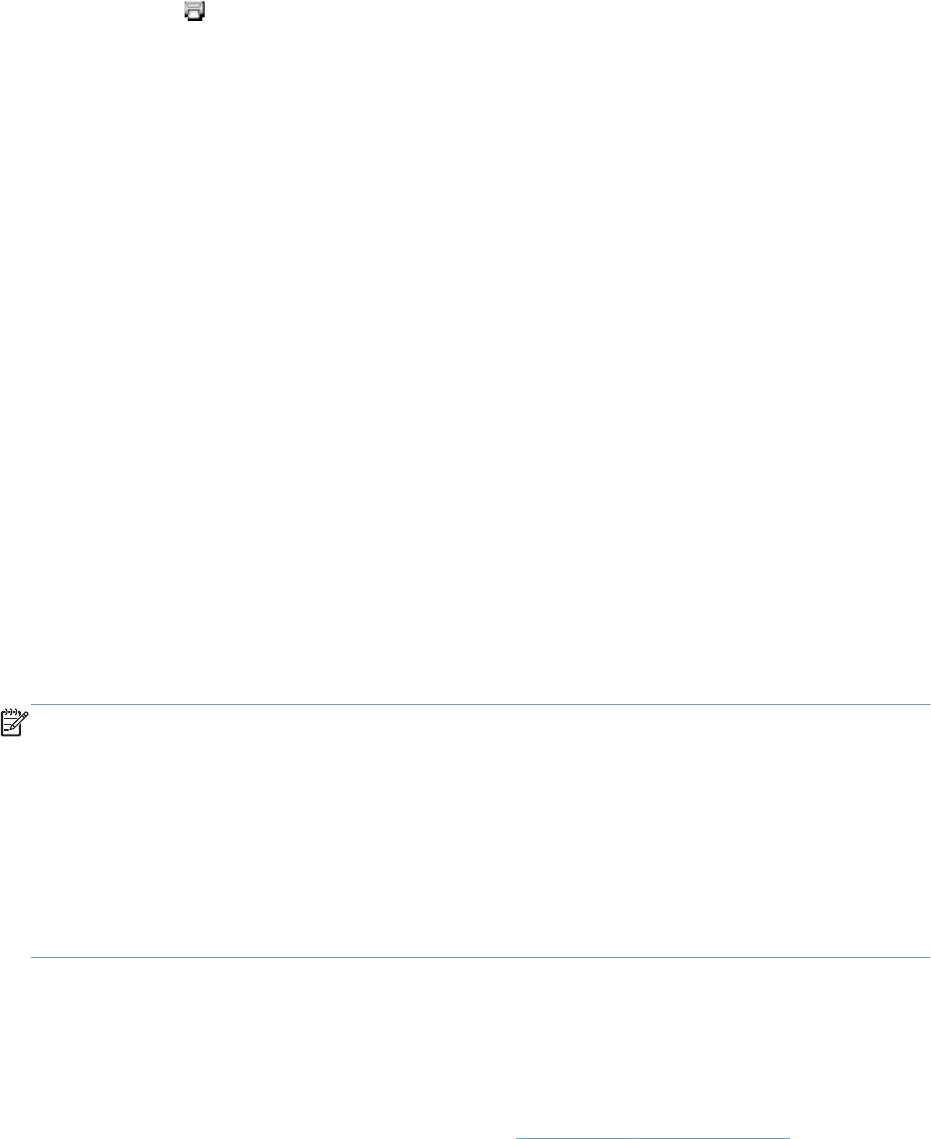
действие гарантии HP Supplies Premium Protection Warranty на этот расходный материал
прекращается.
1. На панели задач Windows щелкните правой кнопкой мыши на значке Параметры
устройства
, а затем щелкните на имени устройства.
2. Щелкните на вкладке Настройка системы.
3. В раскрывающемся списке Очень низкий уровень выберите один из следующих параметров:
●
Выберите Продолжить, чтобы настроить принтер на вывод сообщения об очень
низком уровне картриджа с сохранением возможности печати.
●
Выберите Стоп, чтобы настроить устройство на предупреждение пользователя и
остановку пе
чати до за
мены картриджа.
●
Выберите Запрос, чтобы настроить устройство на остановку печати и вывод запроса
о замене картриджа. Можно подтвердить запрос и продолжить печать.
Использование картриджей и барабанов переноса изображений
Хранение картриджей и барабанов переноса изображений
Картридж или барабан переноса изображений следует извлекать из упаковки только
непосредственно перед использованием.
Политика компании HP в отношении расходных материалов сторонних
производителей
Компания Hewlett-Packard не рекомендует пользоваться картриджами других изготовителей,
как новыми, так и восстановленными.
ПРИМЕЧАНИЕ. Использование картриджа лазерной печати других производителей (не
HP)
Использование в принтерах HP картриджей или барабанов переноса изображения других
производителей (не HP) или повторно заправленных картриджей, не влияет на гарантийные
обязательства перед клиентом или на доступность клиентской поддержки HP. Однако, если
сбой или повреждение связано с использованием картриджа другого производителя (не HP)
или повторно заправленного картриджа, компанией HP взимается опл
а
та за время и
материалы по стандартным расценкам за обслуживание устройства в связи с конкретным
сбоем или повреждением.
Горячая линия HP расследования подделок и Web-узел
Если при установке картриджа HP на странице состояния расходных материалов появляется
сообщение, что данный картридж является использованным или от другого производителя
(не HP), позвоните по телефону горячей линии HP расследования подделок (1-877-219-3183,
звонки бесплатные из США) или посетите веб-узел
www.hp.com/go/anticounterfeit. Компания HP
поможет определить, является ли картридж оригинальным, и принять меры по устранению
неполадки.
RUWW
Управление расходными материалами и принадлежностями
87
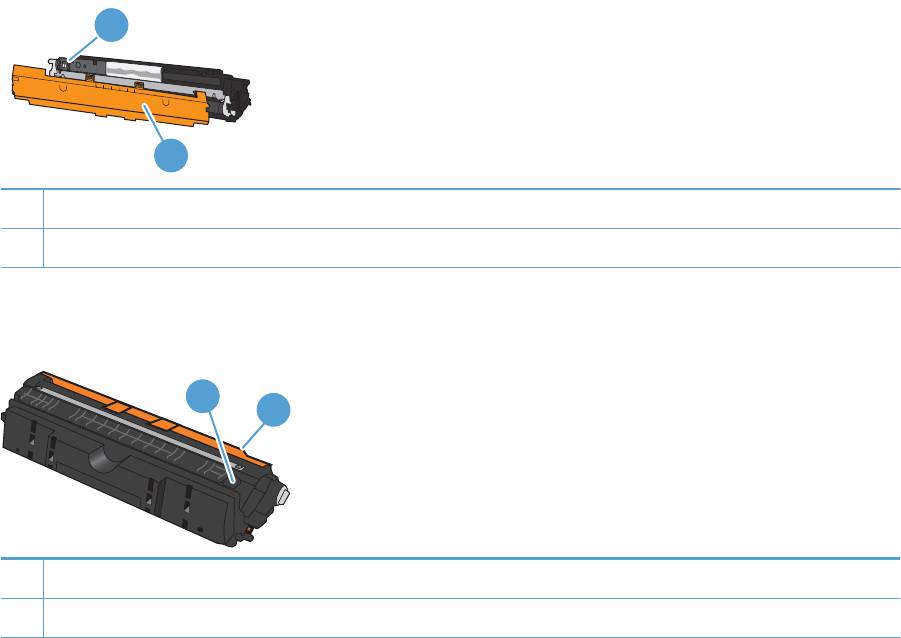
При возникновении описанных ниже условий, возможно, картридж не является подлинным
изделием HP.
●
На странице состояния расходных материалов указано, что установлен расходный
материал другого производителя (не HP).
●
При использовании печатающего картриджа очень часто возникают неполадки.
●
Картридж выглядит необычно (например, упаковка отличается от обычной упаковки HP).
Переработка расходных материалов
Для отправки на утилизацию оригинального картриджа HP поместите использованный
картридж или барабан переноса изображений в коробку, в которой поставлялся расходный
материал. Для отправки использованных расходных материалов на переработку в
компанию HP используйте прилагаемую наклейку возврата. Полную информацию см. в
руководстве по отправке на переработку, прилагаемом к каждому новому расходному
материалу HP.
Расположение картриджа
1
2
1 Электронная метка картриджа
2 Пластиковая защитная крышка
Устройство барабана переноса изображений.
1
2
1 Электронная метка барабана переноса изображений
2 Пластиковая защитная крышка
88 Глава 8 Управление и обслуживание устройства RUWW

Инструкции по замене
Замена картриджа
Когда срок службы картриджа подходит к концу, можно продолжать использовать его для
печати до тех пор, пока количество оставшегося тонера обеспечивает приемлемое качество
печати.
При очень низком уровне картриджа действие гарантии HP Supplies Premium Protection
Warranty на этот расходный материал прекращается. Все дефекты печати и сбои расходных
материалов, имевшие место в режиме продолжения печати при очень низком у
ровне т
онера в
картридже, не будут рассматриваться как дефекты сборки или расходного материала,
согласно гарантийным условиям на картридж для принтера HP.
ПРИМЕЧАНИЕ. Как только картридж HP достигает "очень низкого уровня", включается
соответствующий индикатор картриджа на панели управления.
1. Нажмите клавишу "Картридж"
картриджа, требующего замены, чтобы
повернуть карусель картриджа для
удаления.
ПРИМЕЧАНИЕ. При нажатии клавиши
"Картридж"
все дверцы должны быть
закрыты.
ПРИМЕЧАНИЕ. Не открывайте дверцу
картриджа, подождите, пока индикатор
"Картридж"
перестанет мигать и
затихнет звук вращения.
2. Откройте дверцу картриджа печати.
RUWW
Управление расходными материалами и принадлежностями
89
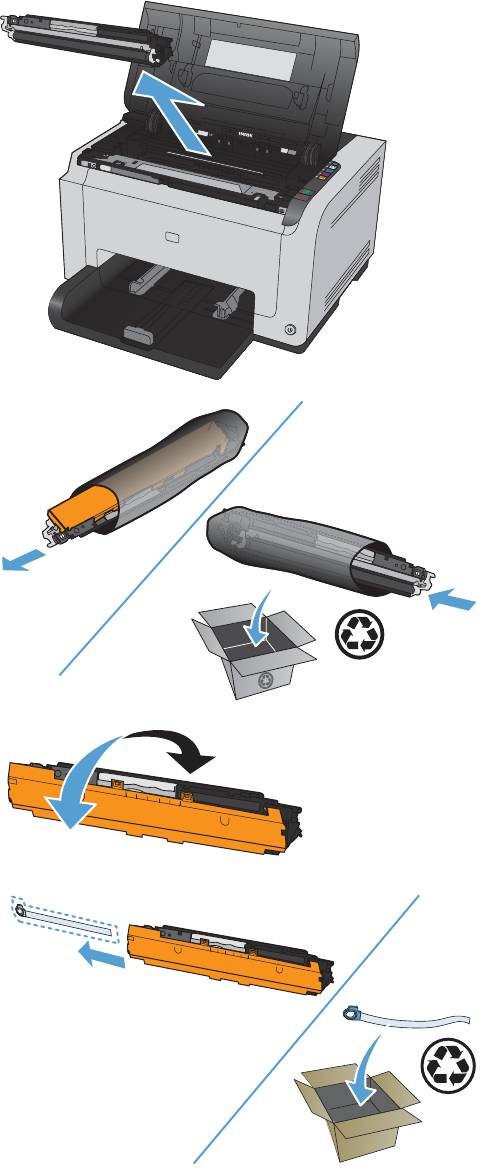
3. Возьмитесь за ручку картриджа
посередине и извлеките картридж.
4. Извлеките новый картридж из упаковки.
Поместите использованный картридж в
пакет и коробку для переработки.
ПРЕДУПРЕЖДЕНИЕ. Во избежание
повреждения картриджа держите его за
оба края. Будьте осторожны, не
дотрагивайтесь до роликов на картриджах.
5. Возьмите картридж за оба края и
осторожно покачайте его, чтобы добиться
равномерного распределения тонера
внутри картриджа.
6. Снимите ленту с картриджа. Положите
ленту в упаковку картриджа для
последующего возврата на утилизацию.
90 Глава 8 Управление и обслуживание устройства RUWW

7. Удалите транспортировочную ленту с
нового картриджа.
8. Возьмите картридж за ручку посередине и
вставьте в устройство.
ПРИМЕЧАНИЕ. Сравните цветовую
метку на картридже с цветной меткой на
слоте карусели и удостоверьтесь в том,
что цвет картриджа соответствует позиции
карусели.
ПРЕДУПРЕЖДЕНИЕ. Попавший на
одежду тонер следует удалить куском
сухой ткани, а затем простирать одежду в
холодной воде. Горячая вода закрепляет
пятна тонера на ткани.
RUWW
Управление расходными материалами и принадлежностями
91

9. Закройте дверцу картриджа.
ПРИМЕЧАНИЕ. После закрытия дверцы
картриджа, начинают мигать индикаторы
"Состояние готовности"
и "Внимание"
. Калибровка устройства может занять
до трех минут, дождитесь ее окончания.
ПРИМЕЧАНИЕ. При замене другого
картриджа, необходимо закрыть дверцу
картриджа, прежде чем нажимать кнопку
"Картридж"
следующего картриджа.
При замене второго картриджа не нужно
ждать калибровки устройства. Вместо
этого нажмите кнопку "Картридж"
, чтобы
повернуть карусель картриджа в
положение для следующего цвета. После
замены картриджей выполняется
калибровка устройства.
ПРИМЕЧАНИЕ. После каждой
последующей замены черного картриджа
автоматически распечатывается страница
очистки для очистки термоэлемента.
Процесс очистки занимает две минуты.
10. При печати, если появляется
предупреждение о статусе Неверный
картридж в гнезде <Color>, извлеките
картридж из указанного слота и убедитесь,
что цветная метка на картридже совпадает
с цветной меткой в слоте.
92 Глава 8 Управление и обслуживание устройства RUWW
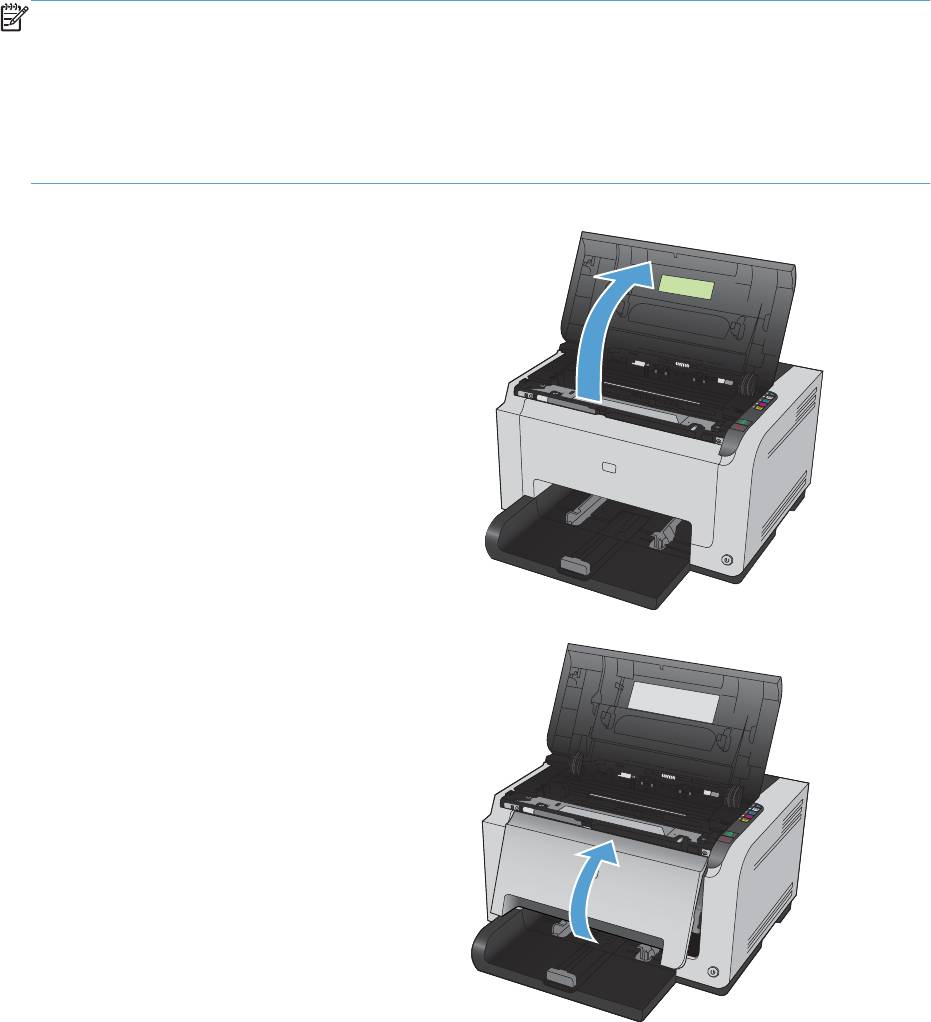
Замена барабана переноса изображений
ПРИМЕЧАНИЕ. Гарантийные обязательства на принтер распространяются и на барабан
переноса изображений, установленный в данном устройстве. Замена барабанов переноса
изображений ограничивается гарантийным сроком продолжительностью один год с даты
установки. Дата установки барабана переноса изображений печатается на странице
конфигурации и странице состояния расходных материалов, когда приблизительный
остаточный ресурс барабана составляет приблизительно 30%. Гарантия HP Premium Protection
Warranty распространяется только на ка
ртриджи для у
стройства.
1. Откройте дверцу картриджа печати.
2. Откройте переднюю крышку.
RUWW
Управление расходными материалами и принадлежностями
93

3. Поднимите два рычага-фиксатора
барабана переноса изображений.
4. Извлеките старый барабан переноса
изображений.
5. Извлеките новый барабан переноса
изображений из упаковки. Поместите
использованный барабан переноса
изображений в пакет и коробку для
утилизации.
94 Глава 8 Управление и обслуживание устройства RUWW

6. Удалите транспортировочную ленту с
нового барабана переноса изображений.
ПРЕДУПРЕЖДЕНИЕ. Во избежание
повреждения барабана переноса
изображений не оставляйте его на свету.
Извлеченный из принтера картридж
рекомендуется прикрыть листом бумаги.
ПРЕДУПРЕЖДЕНИЕ. Не прикасайтесь к
зеленому ролику. Отпечатки пальцев на
барабане переноса изображений могут
снизить качество печати.
7. Вставьте новый барабан переноса
изображений в устройство.
8. Поднимите два рычага-фиксатора
барабана переноса изображений.
RUWW
Управление расходными материалами и принадлежностями
95

9. Закройте переднюю крышку.
10. Закройте дверцу картриджа.
ПРИМЕЧАНИЕ. После закрытия дверцы
картриджа, начинают мигать индикаторы
"Состояние готовности"
и "Внимание"
. Калибровка устройства может занять
до трех минут, дождитесь ее окончания.
96 Глава 8 Управление и обслуживание устройства RUWW
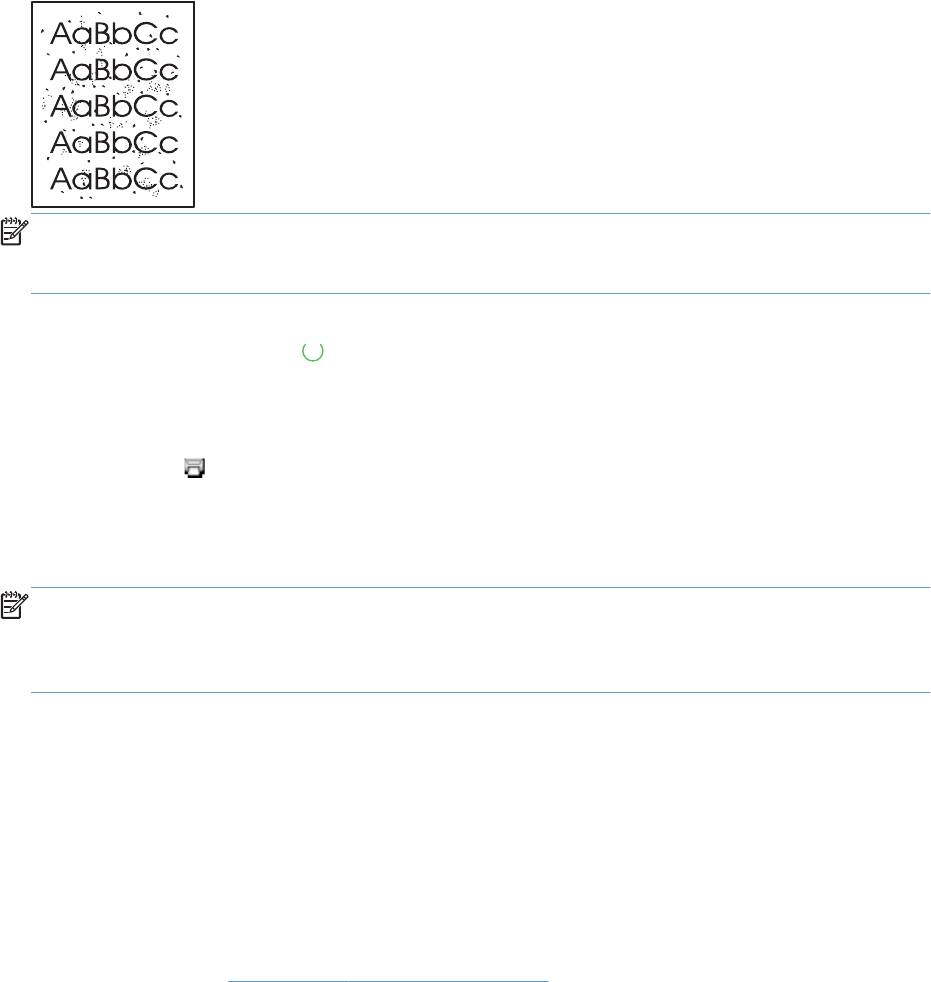
Очистка устройства
Очистка тракта прохождения бумаги
Путь прохождения бумаги рекомендуется очищать в случае появления на распечатанном
материале следов или точек тонера. Для очистки пути прохождения бумаги от пыли и тонера
используется прозрачная пленка. Использовать для этой цели бумагу для документов или
грубую бумагу запрещается.
ПРИМЕЧАНИЕ. Для получения наилучших результатов используйте лист прозрачной пленки.
При отсутствии прозрачной пленки используйте пригодный для ксерокопирования носитель с
2
гладкой поверхностью и плотностью (60 - 163 г/м
).
1. Убедитесь, что устройство не активно, и на его панели горит индикатор готовности
"Состояние готовности"
.
2. Загрузите материал в подающий лоток.
3. На панели задач Windows щелкните правой кнопкой мыши на значке Параметры
устройства
, а затем щелкните на имени устройства.
4. Щелкните на вкладке Параметры устройства.
5. Щелкните на кнопке Печать страницы очистки.
ПРИМЕЧАНИЕ. Процесс очистки занимает около 2 минут. В процессе очистки страница
очистки периодически останавливается. Не выключайте продукт до завершения процесса
очистки. Для полной очистки продукта этот процесс может потребоваться повторить несколько
раз.
Очищение наружной поверхности
Для удаления с внешней поверхности устройства пыли, грязи и пятен используйте мягкую
влажную ткань без ворса.
Обновления
Обновления ПО и микропрограммы, а также инструкции по установке для данного продукта
доступны по адресу:
www.hp.com/support/ljcp1020series. Перейдите по ссылке Поддержка и
драйверы, выберите ОС, затем выберите загрузку для продукта.
RUWW
Очистка устройства
97
98 Глава 8 Управление и обслуживание устройства RUWW
Оглавление
- Содержание
- 1 Основная информация об устройстве
- 2 Программное обеспечение для Windows
- 3 Использование устройства с компьютерами Mac
- 4 Подключение устройства
- 5 Бумага и носители для печати
- 6 Операции печати
- 7 Цвет
- 8 Управление и обслуживание устройства
- 9 Устранение неполадок
- А Расходные материалы и дополнительные принадлежности
- Б Обслуживание и поддержка
- В Характеристики
- Г Регламентирующая информация
- Указатель






